Kehilangan Kata Sandi Android Anda? Inilah Cara Membukanya
Kehilangan akses ke ponsel Anda karena pola buka kunci, kata sandi, atau PIN yang terlupakan bisa menjadi cobaan yang menjengkelkan. Itu termasuk di antara pengalaman paling membuat frustrasi yang dapat ditemui seseorang, terutama mengingat banyaknya data pribadi yang disimpan di perangkat seluler kami. Namun, seperti kebanyakan tantangan dalam hidup, ada solusi untuk masalah yang menjengkelkan ini. Pada artikel ini, kami akan mempelajari berbagai metode untuk mendapatkan kembali akses ke perangkat Android Anda saat Anda terkunci.
Sebelum kita menyelami teknik untuk membuka kunci perangkat Android Anda, penting untuk mengetahui bahwa tidak ada metode yang sangat mudah untuk setiap situasi. Sifat keamanan perangkat yang rumit berarti bahwa tidak ada solusi universal. Lagi pula, jika mudah untuk membuka kunci ponsel, pencuri akan memiliki kesempatan untuk membobol perangkat. Dengan mengingat hal ini, mari jelajahi berbagai strategi yang dapat membantu Anda mendapatkan kembali akses ke perangkat Android saat terkunci.
Memulihkan Akses ke Perangkat Android Terkunci: Panduan untuk Membuka Kunci Ponsel Android Anda
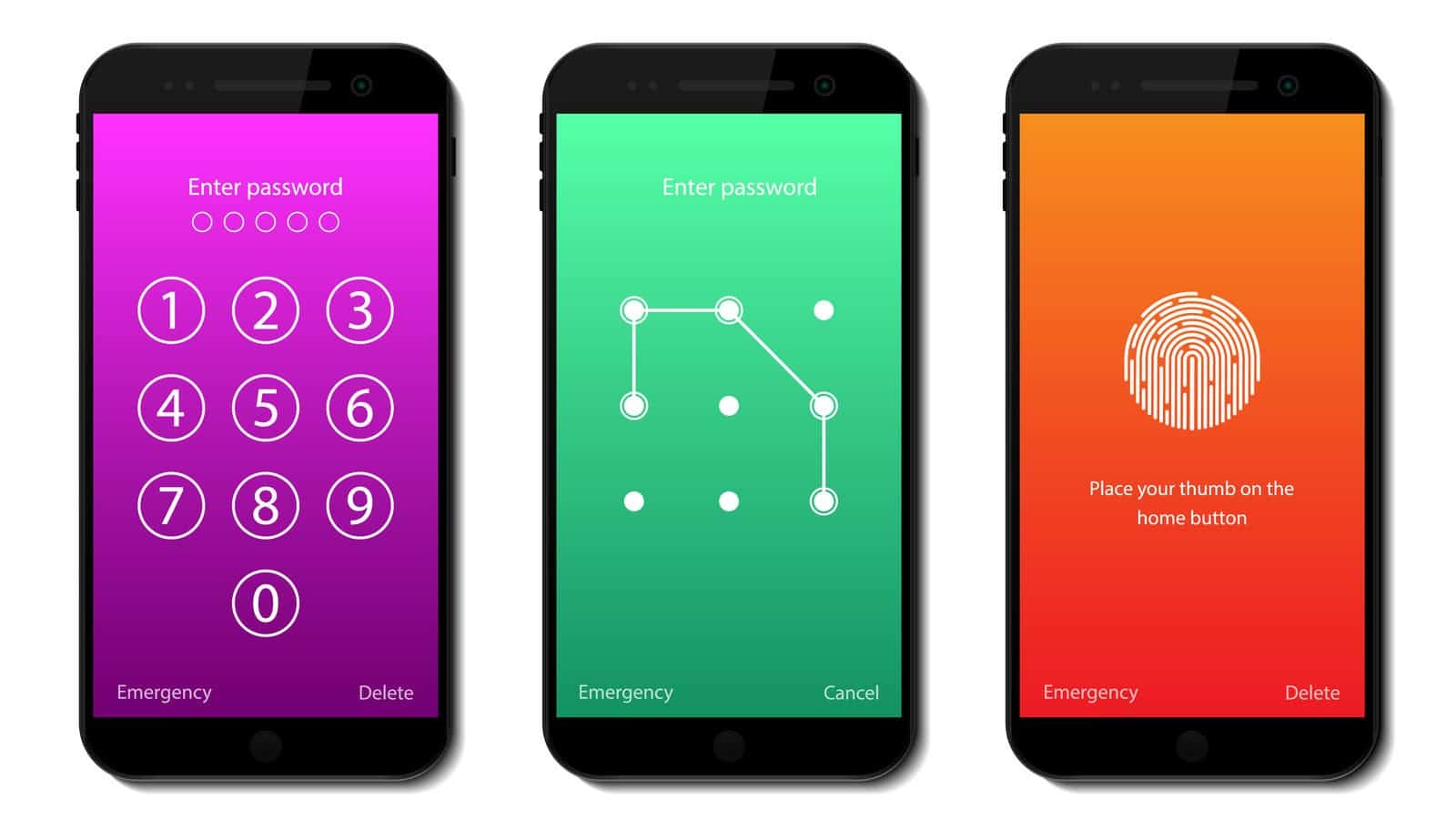
Temukan Perangkat Saya
Jika Anda telah mencoba pola buka kunci berkali-kali tanpa mengingat metode yang paling efektif, Anda dapat menggunakan “Temukan Perangkat Saya”, yang sebelumnya dikenal sebagai Pengelola Perangkat Android, yang disediakan oleh Google. Alat ini berlaku untuk semua ponsel Android resmi yang ditautkan ke akun Google. Melalui utilitas resmi ini, Anda dapat menemukan, mengunci, atau menghapus perangkat Anda dari jarak jauh menggunakan komputer. Selanjutnya, Anda dapat membuat kata sandi baru untuk mendapatkan kembali akses.
Untuk mencapai ini, ikuti langkah-langkah berikut:
- Arahkan ke myaccount.google.com/find-your-phone.
- Masukkan kredensial Google Anda.
- Pilih perangkat yang terkunci.
- Klik pada opsi Kunci.
- Tetapkan kata sandi baru.
Setelah menyelesaikan langkah-langkah ini, Anda dapat menggunakan kata sandi yang baru disetel untuk membuka kunci perangkat Android dari layar terkunci. Selanjutnya, lanjutkan ke Pengaturan untuk mengonfigurasi ulang sistem penguncian pilihan Anda.
Menemukan Perangkat Samsung Anda dan Alat Lainnya
Terlepas dari metode umum, ada solusi khusus yang tersedia berdasarkan jenis perangkat seluler yang kami miliki, yang disediakan oleh masing-masing pabrikan.
Contoh penting adalah layanan “Find My Mobile” dari Samsung. Suite komprehensif ini memberdayakan pengguna untuk mengelola perangkat Samsung mereka dari jarak jauh dan menawarkan berbagai fungsi, termasuk membuka kunci perangkat, asalkan akun resmi Samsung telah dikonfigurasi. Sebaiknya kapan pun kami memiliki perangkat dari merek tertentu, kami mempertimbangkan untuk mendaftar ke layanan mereka. Langkah proaktif ini memastikan ketersediaan alat yang bermanfaat saat dibutuhkan.
Pabrikan lain yang menawarkan alat serupa adalah Sony, sekarang dikenal sebagai MyXperia setelah rebranding dari PCCompanion. Aplikasi ini dapat diinstal pada komputer Windows dan Mac, memungkinkan pengguna untuk membuka kunci perangkat yang sebelumnya telah terdaftar dengan merek tersebut.
Faktanya, sebagian besar pabrikan seluler menyediakan situs web dukungan resmi, menawarkan opsi untuk meminta bantuan membuka kunci perangkat. Namun, dalam kasus seperti itu, merek mungkin meminta informasi spesifik atau bahkan faktur pembelian sebagai bagian dari proses verifikasi.
Dapatkan Kembali Akses ke Kata Sandi Anda Menggunakan Gmail
Pendekatan utama untuk ponsel Android lama adalah pemulihan kata sandi melalui Gmail. Saat kami memasukkan pola yang salah sebanyak lima kali, opsi “Lupa kata sandi Anda” akan terlihat. Jika kami telah mengaktifkan WiFi atau konektivitas data, kami dapat menggunakan opsi ini untuk memasukkan email dan kata sandi kami, kemudian membuka kunci perangkat.
Jika kami juga lupa akun Gmail yang terkait, masalah yang berbeda akan muncul. Namun, ada beberapa contoh di mana kita dapat memulihkannya melalui komputer. Jika rintangan berasal dari kurangnya WiFi yang diaktifkan, kami memiliki opsi alternatif. Satu rute melibatkan metode ADB, yang akan diuraikan di bawah ini. Alternatifnya, kami dapat mencoba mengakses aplikasi yang ditautkan ke layar kunci yang memicu aktivasi WiFi otomatis, seperti LG SmartShare.
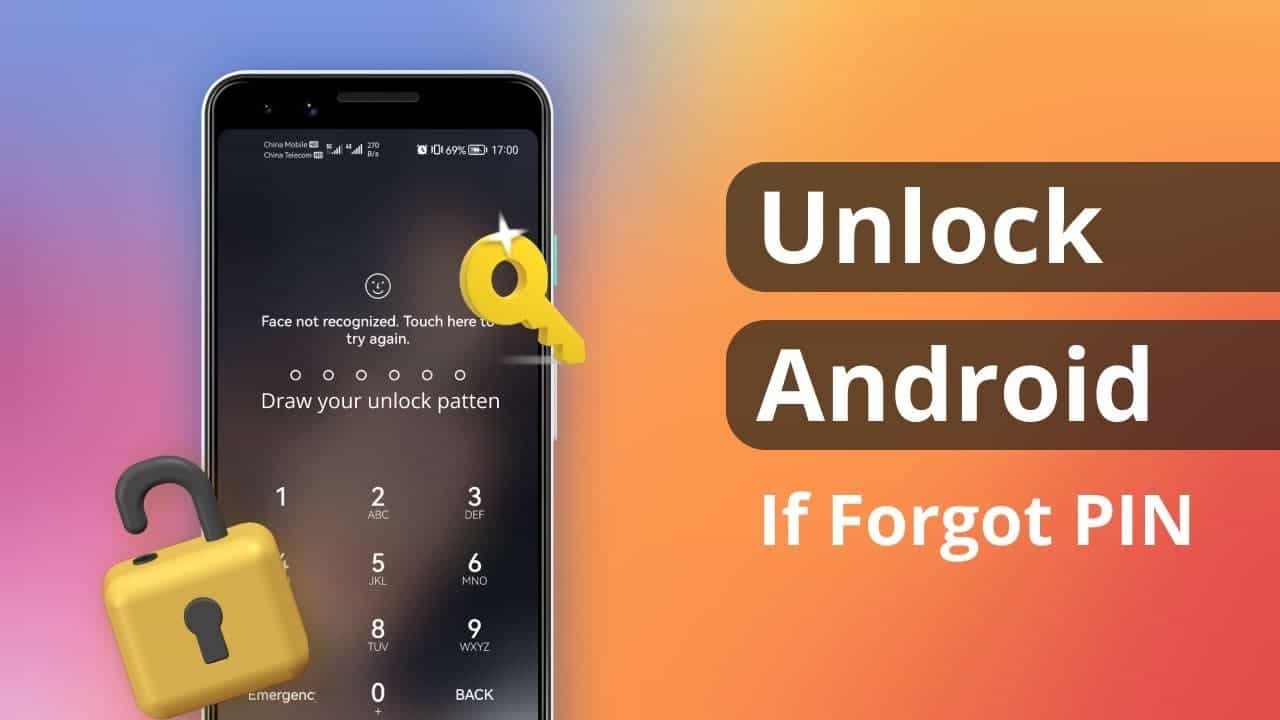
SmartLock dan Solusi Google
Kisaran mekanisme penguncian Android telah berkembang secara signifikan, dan penting untuk diperhatikan bahwa satu metode dapat memberikan akses ke perangkat seluler Anda. Jika PIN lolos dari memori, alternatif seperti sidik jari atau pengenalan wajah mungkin telah dikonfigurasi. Jika polanya hilang dari memori, opsi seperti face unlock atau proximity unlock bisa digunakan. Skenario lain melibatkan penggunaan gelang Bluetooth yang membantu membuka kunci. Meskipun ini mungkin bukan skenario saat ini, selalu bijaksana untuk menyelidikinya. Khususnya, pastikan bahwa Smart Lock Android telah dikonfigurasi terlebih dahulu untuk mengatasi kesulitan tersebut terlebih dahulu.
Gizchina Berita minggu ini
Pengaturan Android > Keamanan > Menu kunci layar menawarkan banyak metode membuka kunci: Geser, pola, PIN, kata sandi, agen tepercaya seperti NFC dan Bluetooth, situs tepercaya, wajah, atau suara.
Mulai dari Play Services 7.5, opsi Smart Lock Passwords tersedia. Fitur yang dikelola Google ini menyimpan informasi autentikasi dengan aman untuk aplikasi tertentu, berpotensi memberikan solusi di antara kata sandi yang disimpan. Perkembangan penting lainnya diperkenalkan dengan Android 8.0 Oreo, yang merampingkan proses mengotomatiskan aplikasi tertentu untuk melewati layar kunci dalam kondisi tertentu.
Menggunakan Safe Mode untuk Menonaktifkan Kunci Pihak Ketiga
Solusi yang relatif mudah tersedia, meskipun keefektifannya bergantung pada jenis penguncian yang diterapkan—apakah berasal dari aplikasi penguncian pihak ketiga, bukan dari sistem itu sendiri. Solusi ini berpusat pada “mode aman”, sebuah mekanisme yang memulai perangkat seluler dengan aplikasi yang diunduh dinonaktifkan.
Masuk ke mode aman ini melibatkan sedikit variasi berdasarkan perangkat seluler tertentu. Biasanya, ini memerlukan menahan tombol daya, menghasilkan tampilan jendela dengan opsi seperti “Matikan”. Terus mempertahankan penekanan tombol mengarah ke tampilan peringatan, di mana tombol ditahan hingga opsi untuk memulai kembali dalam mode aman muncul.
Setelah dalam mode ini, langkah selanjutnya memerlukan pengaturan ulang perangkat seluler atau langsung mencopot pemasangan aplikasi obstruktif yang bertanggung jawab untuk menghalangi akses ke perangkat.
Melewati Sistem Penguncian Menggunakan ADB
Tentu saja, metode ini berdiri sebagai yang paling rumit dan paling cocok untuk pengguna yang mahir melakukan manuver perintah ADB. Ketentuan pelaksanaannya adalah aktivasi USB debugging; tanpa prasyarat ini, perkembangan tidak mungkin dilakukan. Namun, kompatibilitasnya dengan Android 8.0 atau lebih tinggi masih belum diverifikasi.
Jika Anda memenuhi kriteria, sambungkan perangkat seluler Anda ke komputer melalui kabel USB. Akses direktori ADB dan masukkan perintah berikut melalui terminal:
adb shell rm /data/system/gesture.key
Posting tindakan ini, reboot perangkat Anda, dan sistem penguncian harus dibatalkan. Alternatif analog dapat dijalankan melalui langkah-langkah berikut:
adb shell
cd /data/data/com.android.providers.settings/databases
sqlite3 settings.db
update system set value=0 where name='lock_pattern_autolock';
update system set value=0 where name='lockscreen.lockedoutpermanently';
.quit
Alternatifnya, proses tersebut dapat melibatkan:
adb devices
adb shell
cd /data/system
su
rm *.key
rm *.key
adb reboot
Sangat penting untuk menggarisbawahi bahwa perintah ADB ini beroperasi berdasarkan premis debugging aktif dan interaksi perangkat komputer resmi. Jika tidak, koneksi ADB akan digagalkan karena keterbatasan izin.
Pendekatan serupa melibatkan penyematan file Pattern Password Disable di memori SD perangkat. File ini, mirip dengan yang dikembangkan oleh XDA, adalah format ZIP yang memerlukan flashing ke ponsel yang diblokir. Tindakan ini mempertahankan keefektifan pola, menjadikan kombinasi apa pun dapat digunakan. Namun, hasil mungkin berbeda di setiap smartphone, dan kami tidak dapat menjamin kemanjuran universal. Untuk perangkat yang dilengkapi dengan chip MediaTek lama, kami menyediakan tautan ke file terkait.

Atur Ulang Pabrik Ponsel Anda
Jika ada pendekatan yang sangat efektif, itu adalah memulai hard reset perangkat Android Anda, mengembalikannya ke pengaturan pabrik aslinya. Namun demikian, ini memiliki kekurangan yang signifikan: menggunakan metode ini berarti menghapus semua data di perangkat, kecuali konten yang disimpan di kartu microSD.
Ini menggarisbawahi pentingnya membuat cadangan atau mengintegrasikan informasi Anda dengan mulus ke dalam layanan cloud. Bahkan saat dihadapkan pada keharusan menyetel ulang perangkat seluler Anda, data penting tetap terlindungi.
Prosedur ini biasanya melibatkan menekan dan menahan tombol volume atas bersamaan dengan tombol power/off. Tindakan ini mengarahkan Anda ke mode pemulihan perangkat, tempat opsi untuk menghapus data dan memformat dapat diakses.
Arahkan ke opsi “wipe data/factory reset.”
Hindari apa yang disebut solusi ajaib untuk membuka kunci smartphone Android
Kami percaya bahwa solusi yang diberikan di atas akan membantu Anda memulihkan pola buka kunci atau PIN yang hilang atau terlupakan untuk perangkat seluler Anda. Sekali lagi, kami menekankan pentingnya membuat cadangan, membiasakan diri Anda dengan beragam metode penguncian, dan mengaktifkan opsi keamanan yang ditawarkan oleh Google atau produsen ponsel Anda.
Namun, berhati-hatilah, karena lanskap saat ini penuh dengan metode meragukan yang berpotensi menyebabkan perangkat tidak berfungsi. Obat ajaib tertentu, seperti memulai panggilan dan dengan cepat mengakhirinya untuk melewati kunci, sudah lama tidak lagi efektif karena langkah-langkah keamanan Android yang ditingkatkan. Meskipun taktik semacam itu mungkin berfungsi pada perangkat yang lebih lama, kemajuan keamanan Android telah membuat metode sederhana ini menjadi usang.
Selain itu, penting untuk mengetahui solusi berbasis pembayaran yang mengklaim dapat memulihkan akses ke perangkat Anda. Keandalan mereka tetap dipertanyakan, dan tidak ada solusi tunggal yang dapat mengatasi setiap masalah yang muncul secara universal. Dalam semua skenario lainnya, banyak kesabaran sangat diperlukan saat berusaha mendapatkan kembali akses ke perangkat Android Anda.
Sumber =”https://www.gizchina.com/2023/08/13/unlock-android-guide/”
Posting Komentar untuk "Kehilangan Kata Sandi Android Anda? Inilah Cara Membukanya"